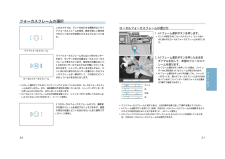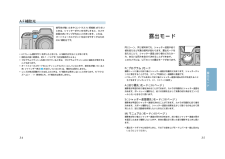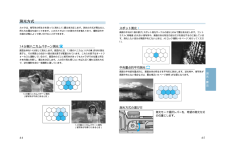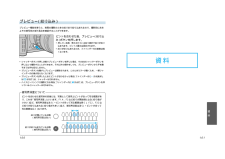22


46 / 59 ページ
現在のページURL
8988 フィルムカウンターには、フィルムの残りのコマ数が表示されます。 ●DXコードの付いていないフィルム、またはDXコードがあってもフィルム枚数情報を持っていないフィルムの場合は、順算フィルムカウンターのままになります。CUST-8 フィルムカウンター1. 順算フィルムカウンターフィルムを入れると、フィルムカウンターが「1」になり、撮影するたびに1つずつ増えて行きます。2. 逆算フィルムカウンターAFフレーム選択ボタンを押している間、ピント合わせはワイドフォーカスフレームではなく、中央のスポットフォーカスフレームで行なわれます。CUST-9 AFフレーム選択ボタンの機能 AFフレーム選択ボタンの機能を変更します。2. 押している間、中央のスポットフォーカスフレームを選択AFフレーム選択ボタンを押している間にダイヤルを回すと、ピントを合わせるローカルフォーカスフレームを選ぶことができます(31ページ参照) 。●ご自分で自由にピント位置を決められたいときに便利です。1. ワイドフォーカスフレームとローカルフォーカスフレームの切り替えAFフレーム選択ボタンスポットフォーカスフレームAEロックボタンを一度押して離すと、AEロックまたはスローシンクロ等になります。シャッターを切るときに、AEロックボタンを押し続ける必要がありません。解除するときは、もう一度AEロックボタンを押してください。●機能している間は、ファインダー内にAELが表示されます。●フラッシュ発光の有無を切り替える、メインスイッチをOFFにする等の操作でも解除されます。CUST-10 AEロックボタンの操作方法 AEロックボタンの操作方法を変更します。1. ボタンを押している間だけ機能するAEロックボタンを押している間のみ、AEロックまたはスローシンクロ等になります。ボタンを押しながらシャッターを切ってください。2. 一度ボタンを押すと機能し、もう一度押すと解除露出が暗いほうから順に並びます。 ●例:ブラケット段数0.5段、撮影枚数5枚の場合-1.0段 → -0.5段 → ±0段 → +0.5段 → +1.0段●リバーサルフィルムのスリーブ仕上げなどの際に便利です。CUST-11 ブラケットの撮影順序1. 適正露出→露出アンダー→露出オーバー最もシャッターチャンスの大きい1枚目が適正露出になり、後になるほど露出のずれ量が大きくなります。●例:ブラケット段数0.5段、撮影枚数5枚の場合±0段 → -0.5段 → +0.5段 → -1.0段 → +1.0段2. 露出アンダー→適正露出→露出オーバーブラケット撮影、フラッシュブラケット撮影の撮影順序を変更することができます。ここで選択した設定は、ブラケット撮影、フラッシュブラケット撮影の両方に適用されます。AEロックボタンカスタム設定詳細 (続き)カスタム設定
参考になったと評価  36人が参考になったと評価しています。
36人が参考になったと評価しています。
このマニュアルの目次
-
2 .1正しく安全にお使いいただくために お買い上げあり...1正しく安全にお使いいただくために お買い上げありがとうございます。 ご使用前にこの使用説明書をよくお読みください。 この使用説明書では、正しく安全に製品をお使いいただくために、またあなたや他の人々への危害や財産への損害を未然に防止するために、いろいろな絵表示を用いています。よく理解して正しく安全にお使いください。警告この表示を無視した取り扱いをすると、人が死亡したり、重症を負う可能性が想定される内容を示しています。注意この表示を無視した取り扱いをすると、人が傷害を負う可能性が想定される内容および物的損害の...
-
3 .32基本撮影目次ストラップの取り付け方.........32基本撮影目次ストラップの取り付け方.................................................... ............................................................... .... 9電池の入れ方......................................................... .....................................................
-
4 .54 各部の名称 *印のついたところは、直接手で触...54 各部の名称 *印のついたところは、直接手で触れないでください。() 内は参照ページです。カメラボディ グリップセンサー (97)AF補助光発光部 (34) /セルフタイマーランプ (55)前ダイヤルシャッターボタン内蔵フラッシュ* (22~23)ストラップ取り付け部(9)レンズ取り外しボタン (13)裏ぶた開放つまみ(14、24)フォーカスモード (AF/M)スイッチ (33)プレビュー (絞り込み)ボタン (100)ミラー *レンズ信号接点 *露出補正ダイヤル (46)露出補正ダイヤルロックレバー ...
-
5 .76 各部の名称 (続き) ボディ表示部 ※6、7...76 各部の名称 (続き) ボディ表示部 ※6、7ページの図では、説明のためすべての表示を点灯させています。電池容量表示 (11)シャッター速度/フォーカスフレーム表示絞り値/ブラケット段数表示フィルム感度表示 (50)フィルムカウンターフィルム送り表示フィルム表示撮影データメモリー表示(74~79)レリーズ優先表示 (84)撮影データメモリーボタン (74~79) 途中巻き戻しボタン (25) フィルム感度設定ボタン (50) アジャストボタングリップドアファインダー表示部 スポットフォーカスフレームワイ...
-
6 .98 お買い上げありがとうございます。 α-9は、...98 お買い上げありがとうございます。 α-9は、ミノルタの最高級オートフォーカス一眼レフカメラとして開発されました。ファインダーには正確なフレーミングが可能な視野率100%ファインダーを搭載し、ボディ外装材には強度が高く信頼性に優れたステンレスや亜鉛ダイキャストを採用しています。5.5コマ/秒 (AF追随4.5コマ/秒) のフィルム巻き上げ、最高速1/12000秒のシャッター速度、1/300秒のフラッシュ同調速度により、写真の表現の幅を広げ、リズミカルな撮影感覚を実現させました。オートフォーカスには中央が...
-
7 .1110 電池の入れ方 3Vリチウム電池CR123...1110 電池の入れ方 3Vリチウム電池CR123Aを2個使用します。1.電池室ふたのつまみを上げ、 「OPEN」の方向に回してふたを開けます。2.電池室ふたの表示にしたがって電池を入れます。3.ふたを閉め、つまみを「CLOSE」の位置まできっちり回します。●別売りの縦位置コントロールグリップVC-9を取り付ければ、リチウム電池2CR5、単3アルカリ乾電池、単3ニッカド (Ni-Cd) 電池を使用することもできます。メインスイッチをONにしていると、電池の容量が常にボディ表示部に表示されます。点滅―― 電池...
-
8 .1312 視度調整 (ファインダーを見やすくします...1312 視度調整 (ファインダーを見やすくします) 目の調子によりファインダー内の像がはっきりと見えないときは、ファインダーの視度を調整して見やすくすることができます。ファインダーをのぞいて、フォーカスフレームがはっきり見えるように、視度調整ダイヤルを回します。●レンズを外した状態で、カメラをできるだけ明るいところに向けると、視度が合わせやすくなります。●別売りの視度調整アタッチメント1000を併用することもできます。カメラ本体の視度調整機能を用いてもはっきりと見えない場合にお使いください。近視用4種類、...
-
9 .1514 フィルムの入れ方フィルム確認窓でカメラの...1514 フィルムの入れ方フィルム確認窓でカメラの中にフィルムが入っていないことを確認してから、裏ぶたを開けてください。●DXコード付きのフィルムの場合、フィルム感度は自動的に設定されます。フィルム感度の変更および設定については50ページをご覧ください。●ポラロイドインスタントリバーサルフィルムは、巻き上げの問題が起こることがあるため、ご使用になれません。●フィルムの出し入れは、直射日光を避けて行ってください。1.裏ぶた開放つまみを「OPEN」の方向に回して、裏ぶたを開けます。2.フィルムを図のように入れま...
-
10 .1716 カメラの構え方 シャッターボタンの半押し...1716 カメラの構え方 シャッターボタンの半押し シャッターボタンを軽く押すと、途中で少し止まるところがあります。この使用説明書ではここまで押すことを「半押し」と呼んでいます。カメラが少しでも動くとぶれた写真になりますので、しっかりと構えて撮影してください。●右手でカメラのグリップを持ち、脇を閉め、左手でレンズの下側をもって支えます。●片足を軽く踏み出し、上半身を安定させます。壁にもたれたり、机などに肘をついたりしても効果があります。●暗い場所でフラッシュを使用しないで撮影する場合や、望遠レンズを使う場合...
-
11 .1918 基本撮影 (全自動で撮影します) (続き...1918 基本撮影 (全自動で撮影します) (続き)3.フラッシュを発光させる場合は、フラッシュを上げます。●カメラ背面のフラッシュモード選択スイッチが になっているのを確認してください。●内蔵フラッシュ撮影については、22ページをご覧ください。4.撮影したいものが希望の大きさになるように、レンズのズームリングを回します(ズームレンズ使用時のみ) 。5.被写体がフォーカスフレーム に入るようにカメラを構えます。7.シャッターボタンをゆっくり押し込んで撮影します。撮影中のフィルムの残りコマ数が9枚以下になると...
-
12 .2120 ピント合わせ オートフォーカスのピント合...2120 ピント合わせ オートフォーカスのピント合わせは被写体のコントラスト (明暗差)を利用しています。したがって、次のような被写体ではオートフォーカスでピントが合いにくいことがあります。このような場合は、写したいものと同じ距離にある別のものにピントを合わせてから撮影してください (次ページ参照) 。おりの中の動物など、の中に距離の異なるものが混じっているとき太陽のように明るい被写体や、車のボディ、水面などきらきら輝いているもの青空や白壁などコントラスト (明暗差) のないものビルの外観など、繰り返しパタ...
-
13 .2322 内蔵フラッシュ撮影 このカメラには、24...2322 内蔵フラッシュ撮影 このカメラには、24mmレンズの画角をカバーするガイドナンバー12 (ISO 100) の内蔵フラッシュが搭載されています。フラッシュを上げていると必ず発光します。フラッシュ表示 ●撮影後 が点滅しなかったときは、フラッシュ光が被写体に届いていません。次ページの表でフラッシュ光の届く範囲を確認してください。点灯フラッシュ撮影になりますフラッシュの充電が完了しました点滅(撮影後)フラッシュ光が被写体に届きました、両方点灯シャッターボタンを半押しすると、ファインダー内に以下のフラッ...
-
14 .2524 フィルムの巻き戻し フィルムの最後のコマ...2524 フィルムの巻き戻し フィルムの最後のコマを撮影すると、自動的に巻き戻しが始まります。2.裏ぶた開放つまみを「OPEN」の方向に回して裏ぶたを開け、フィルムを取り出します。1.巻き戻しの終了を待ちます。●フィルムカウンターが 「0」 になり、 が点滅したら巻き戻しは終了です。●最後のコマを撮影しても自動的に巻き戻しが始まらないようにすることもできます (81、84ページ参照) 。●巻き戻した後のフィルムの先端が残るように (パトローネ内に巻き込まれてしまわないように)することもできます (81、84...
-
15 .2726応用撮影この章では、カメラの各機能の詳細を...2726応用撮影この章では、カメラの各機能の詳細を説明しています。フォーカス・・・27~34ページオートフォーカスの説明、マニュアルフォーカスなど、ピントに関係することを説明しています。露出モード・・・35~42ページ AモードやMモード等、シャッター速度や絞り値を変えて撮影できます。 測光・露出・・・43~50ページ スポット測光などの測光方式や、露出補正など、露出全般に関することを説明しています。巻き上げ・・・51~58ページ セルフタイマー、ブラケット (露出ずらし) 撮影、多重露光など、巻き上げモー...
-
16 .2928 このカメラには、以下の3つのオートフォー...2928 このカメラには、以下の3つのオートフォーカスモードがあり、撮影者の意図や使い方に応じて切り替えることができます。AF制御自動切り替え (A) あらゆる被写体に対して有効です。コンティニュアスAF (C) 動く被写体を撮影するのに便利です。ワンショットAF (S) 静止している被写体を撮影するのに適しています。AF制御自動切り替え (A)被写体の動きに応じて、コンティニュアスAFとワンショットAFとが自動的に切り替わります。被写体が動いているときは、シャッターボタンを半押ししている間ピントを合わせ続...
-
17 .3130 フォーカスフレームの選択ワイドフォーカス...3130 フォーカスフレームの選択ワイドフォーカスフレーム内には3ヵ所のセンサーがあり、センサーのある位置はローカルフォーカスフレームで表されています。被写体の位置に応じて、3ヵ所のセンサーのうちのどれかが働いてピントを合わせます。シャッターボタンを半押しすると、ピント合わせに使われたセンサー位置のローカルフォーカスフレームが一瞬点灯して、どの部分にピントが合っているかをお知らせします。このカメラでは、ピントを合わせる範囲が広いワイドフォーカスフレームを採用、動きが激しい被写体でもピント合わせが容易に行える...
-
18 .3332 フォーカスロック (ピントの固定) マニ...3332 フォーカスロック (ピントの固定) マニュアルフォーカス (手動ピント合わせ)1.ピントを合わせたいものにフォーカスフレーム を合わせ、AFフレーム選択ボタンを押します。●ピントが固定され、ピント合わせに使われたローカルフォーカスフレームが点灯します。●被写体が動いているときやコンティニュアスAFにしているときでも、ピントは固定されます。ピント位置を一時的に固定することができます。2.AFフレーム選択ボタンを押したまま、必要ならば構図を変えて撮影します。●撮影後、AFフレーム選択ボタンから指を離す...
-
19 .3534 AF補助光被写体が暗いときやコントラスト...3534 AF補助光被写体が暗いときやコントラスト (明暗差) が小さいときは、シャッターボタンを半押しすると、カメラ前面の赤いランプが光ることがあります。これは、オートフォーカスでピントを合わせやすくするためのAF補助光です。●AFフレーム選択ボタンを押したときにも、AF補助光が光ることがあります。●補助光の届く範囲は、約0.7~7mです (当社試験条件による) 。●プログラムフラッシュを取り付けているときは、プログラムフラッシュのAF補助光が発光することもあります。●オートフォーカスモードをコンティニュ...
-
20 .3736 A (絞り優先) モード撮影 撮影者が希...3736 A (絞り優先) モード撮影 撮影者が希望の絞り値を決めることができます。絞り値が変わると被写体以外のもののピントの状態が変わり、背景をぼかしたり、くっきり写したりすることができます。絞り値を大きくすると近くのものから遠くのものまでくっきりと写り、小さくすると被写体以外のものがぼけやすくなります。1.露出モードダイヤルをAにします。 2.前または後ダイヤルを回して、希望の絞り値を選びます。●露出補正ダイヤルが1/2段ステップ (1/2段刻み) になっているときは1/2段ごとに、1/3段ステップのと...
-
21 .3938 S (シャッター速度優先) モード撮影 ...3938 S (シャッター速度優先) モード撮影 撮影者が希望のシャッター速度を決めることができます。シャッター速度が変わると動いているものの写り方が変わります。シャッター速度が速いときには動いているものがくっきりと止まって見え、遅いときは動いているものが流れるように写ります。1.露出モードダイヤルをSにします。 2.前または後ダイヤルを回して、希望のシャッター速度を選びます。●露出補正ダイヤルが1/2段ステップ (1/2段刻み) になっているときは1/2段ごとに、1/3段ステップのときは1/3段ごとにシャ...
-
22 .4140 M (マニュアル) モード撮影 Aモード...4140 M (マニュアル) モード撮影 Aモード、Sモードで説明した絞り値とシャッター速度の両方を、自由に選ぶことができます。露出計を使って撮影するときなどに便利です。3.後ダイヤルを回して、希望の絞り値を選びます。●露出補正ダイヤルが1/2段ステップになっているときは1/2段ごとに、1/3段ステップになっているときは1/3段ごとに絞り値が変わります。Mモードフラッシュ撮影 内蔵フラッシュを上げて (またはプログラムフラッシュをONにして) 撮影します。●撮影方法は、フラッシュなしの場合と同じです。●1/...
-
23 .4342 M (マニュアル) モード撮影 (続き)...4342 M (マニュアル) モード撮影 (続き) Mモードで露出を固定したまま、シャッター速度と絞り値の組み合わせを変えることができます。マニュアルシフト1.シャッター速度と絞り値を選びます。 ●AEロックボタンから指を離してもマニュアルシフトができるように(押し続けなくてもいいように) 、カメラの設定を変えることもできます (81、89ページ参照) 。測光・露出測光方式と、露出補正など露出関係全般について説明しています。カメラの光量測定の方法は反射光式です。これは、光源に照らされた被写体から反射してくる...
-
24 .4544 測光方式 カメラは、被写体の明るさを測っ...4544 測光方式 カメラは、被写体の明るさを測って (測光して) 露出を決定します。測光の方式が異なると、得られる露出も変わってきます。このカメラは3つの測光方式を備えており、撮影目的や光線の状態によって使い分けることができます。14分割ハニカムパターン測光 画面全体を14分割して測光します。画面内には、13個のハニカム (ハチの巣) 形状の測光素子と、その周囲との合計14個の測光素子が配置されています。これらの素子はオートフォーカスと連動しているので、画面内のどこに被写体があってもカメラがその位置と明る...
-
25 .4746 画面全体が白っぽいまたは黒っぽいものを撮...4746 画面全体が白っぽいまたは黒っぽいものを撮影する、中央重点的平均測光で逆光の被写体を撮るなど、意図的に露出オーバーまたはアンダーの写真を撮影したいときは、露出補正をお使いください。●ネガフィルムではプリント時に補正されるため、効果が出にくくなります。露出アンダー適正露出露出オーバー露出補正のしかた露出補正ダイヤルを、希望の補正量の位置まで回します。露出補正ダイヤルロックレバーを矢印側 (赤色側) にすると、露出補正ダイヤルがロックされます。誤って回したくないときにお使いください。白色側に戻すと回すこ...
-
26 .4948 AEロックボタンを押すと、その時の露出値...4948 AEロックボタンを押すと、その時の露出値が固定されます。測光したいものとピントを合わせたいものが異なる場合や、露出を一定に保ったまま連続撮影したい場合などに使用します。1.測光したいものにピントを合わせます。 2.AEロックボタンを押します。●ファインダー内に AEL が点灯し、露出値が固定されたことをお知らせします。●ファインダー内右側の測光インジケーターについては、右のページをご覧ください。3.AEロックボタンを押したまま、必要ならば構図を変えます。4.AEロックボタンを押したまま、被写体にピ...
-
27 .5150 DXコードの付いていないフィルムをお使い...5150 DXコードの付いていないフィルムをお使いの場合は、以下の要領でパッケージなどに記載されているフィルム感度をカメラに設定してください。また、増感撮影※など、意図的にフィルム感度を変更する場合も以下の要領で行なってください。●撮影中でもフィルム感度設定ボタンを押せば、現在のフィルム感度を確認できます。●フィルム感度を意図的に変更した場合、その後も同じ感度のフィルムを続けてカメラに入れると、同様の変更が自動的になされるように (変更した感度を記憶し続けるように) 、カメラの設定を変えることもできます (...
-
28 .5352 シャッターボタンを押し続けている間、連続...5352 シャッターボタンを押し続けている間、連続して撮影されます。1.巻き上げモードレバーをDR Cにします。 2.グリップドアを開け、アジャストボタンを押します。3.前または後ダイヤルを回して、 「HI」 (高速) または「Lo」 (低速) を選びます。●シャッターボタンを半押しすると、通常の表示に戻ります。4.シャッターボタンを押し続けて撮影します。●高速・低速の設定は、新たに設定し直すまで変わりません。常に高速 (または低速) で撮影する場合は、巻き上げモードレバーをDR Cにするだけですぐ連続撮影...
-
29 .5554 シャッターボタンを押してから10秒後、ま...5554 シャッターボタンを押してから10秒後、または2秒後に撮影されます。 10秒セルフタイマー シャッターボタンを押してから10秒後に撮影されます。撮影者も一緒に写真に入るときに便利です。簡易ミラーアップ機能 (2秒セルフタイマー) シャッターボタンを押した直後にミラーアップし、2秒後に撮影されます。撮影する瞬間のミラーアップの衝撃をなくし、よりカメラぶれの少ない写真を撮りたいときに便利です。1.カメラを三脚などに固定します。2.巻き上げモードレバーを にします。 3.グリップドアを開け、アジャストボタ...
-
30 .5756 リバーサルフィルムを使うときなど厳密な露...5756 リバーサルフィルムを使うときなど厳密な露出を要求される撮影では、適正露出での撮影以外に、少し露出をずらして何枚か撮影することがあります。このカメラでは、それらの撮影が自動でできる機能を装備しています。5.シャッターボタンを押し込んで撮影します。●BR S (1コマ撮影) の場合は、1コマずつシャッターボタンを押します。●BR C (連続撮影) の場合は、設定した枚数の撮影が終わるまで、シャッターボタンから指を離さないでください。1.巻き上げモードレバーをBR SまたはBRCにします。●Sだと1コマ...
-
31 .59581コマのフィルムに続けて何度も露光すること...59581コマのフィルムに続けて何度も露光することができます。1.巻き上げモードレバーをMEにします。●フィルムカウンターは 「ME」 になります。●この状態で撮影すると、フィルムは巻き上げられません。2.シャッターボタンを押して撮影します。●フィルムカウンターは 「M2」 になります。●撮影するごとに、フィルムカウンターは、M3、M4・・・と増えて行きます。M9以降は増えませんが、押した回数だけ多重露光撮影はできます。●多重露光撮影では、背景を暗めにすることをおすすめします。また被写体の状況によっては、あ...
-
32 .6160暗いところで人物を内蔵フラッシュで撮影する...6160暗いところで人物を内蔵フラッシュで撮影すると、フラッシュの光が目の中で反射して、目が赤く写ることがあります。撮影の直前に小光量のフラッシュを何回か発光させると、この現象を和らげることができます。1.フラッシュモード選択スイッチを の位置にします。2.シャッターボタンを押して撮影します。●フラッシュの本発光の前に数回、小光量の発光が行われます。人物撮影のときは、写される人にその旨を伝えておくことをおすすめします。●プログラムフラッシュ (別売り) 使用時には、赤目軽減フラッシュ撮影はできません。●簡易...
-
33 .6362通常フラッシュは、シャッターの第一幕 (先...6362通常フラッシュは、シャッターの第一幕 (先幕) の走行直後に発光します。フラッシュ発光後に定常光による露光が行われるため、長秒時のフラッシュ撮影では、光の流れなどが不自然に写ることがあります。後幕シンクロでは、シャッターの後幕 (第二幕) 走行直前にフラッシュを発光させます。動いている被写体を低速シャッター速度でフラッシュ撮影するときに用いると、光の流れや被写体の軌跡をより自然に描写できます。●後幕シンクロ撮影は、低速シャッターで動きのある被写体を撮影する場合に効果を発揮します。シャッター速度が1/...
-
34 .6564 フラッシュを使わないブラケット (露出ず...6564 フラッシュを使わないブラケット (露出ずらし) 撮影では、シャッター速度と絞り値を変えて露出ずらしを行ないますが、フラッシュブラケット撮影では、フラッシュの光量を変化させて露出ずらしを行ないます。フラッシュ光の届かない背景の露出はそのままで、フラッシュ光の届く主被写体だけのブラケット撮影ができます。2.巻き上げモードレバーをBR SまたはBRCにします。●どちらを選んでも、1コマずつシャッターボタンを押して撮影します。連続撮影にはできません。3.グリップドアを開け、アジャストボタンを押します。4....
-
35 .6766 フラッシュ撮影の際、フラッシュの光量だけ...6766 フラッシュ撮影の際、フラッシュの光量だけで露出を補正することができます (フラッシュ調光補正) 。フラッシュ光の届かない背景の露出はそのままで、フラッシュ光が届く主被写体だけの露出を変えることができます。●ネガフィルムではプリント時に補正されるため、効果が出にくくなります。フラッシュ調光補正ダイヤルを、希望の補正量の位置まで回します。●調光補正は1/2段ステップ、補正範囲は±3段までです。露出補正ダイヤルロックレバーを矢印側 (赤色側) にすると、露出補正ダイヤルがロックされ、フラッシュ調光補正ダ...
-
36 .6968ワイヤレスフラッシュ撮影には、別売りのプロ...6968ワイヤレスフラッシュ撮影には、別売りのプログラムフラッシュ5400HS、5400xi、3500xiのいずれかが必要です。フラッシュをカメラに取り付けて撮影フラッシュをカメラの上に取り付けて撮影すると、写真①のように平面的な写真になることがあります。このようなとき、フラッシュをカメラから取り外して撮影すると、フラッシュの位置を工夫することで、陰影を付けて立体感を出すことができます(写真②) 。写真③は、カメラの内蔵フラッシュとカメラから離したプログラムフラッシュの光量を、1:2の割合で発光させたもので...
-
37 .7170 1.カメラとフラッシュの位置を決めます。...7170 1.カメラとフラッシュの位置を決めます。このカメラは内蔵フラッシュの発光を信号として5400HSや5400xi、3500xiを発光させます。信号が正しく受け取れるよう以下のことに気を付けてください。●室内など暗いところで撮影してください。●3500xiご使用時は、下図の青色の部分にフラッシュを設置してください。その他のフラッシュを使われる場合は、各フラッシュの使用説明書をお読みください。2.カメラの内蔵フラッシュとプログラムフラッシュの充電完了を確認します。●内蔵フラッシュは、ファインダー内の が...
-
38 .7372 ワイヤレスフラッシュの解除1.フラッシュ...7372 ワイヤレスフラッシュの解除1.フラッシュをカメラに取り付け、フラッシュとカメラの電源をONにします。2.フラッシュモード選択スイッチをWIRELESS以外の位置にします。●上記の方法は、カメラとフラッシュのワイヤレス設定を同時に解除するやり方です。カメラとフラッシュを別々に (フラッシュをカメラに取り付けずに) 解除することもできます。カメラの設定:フラッシュモード選択スイッチをWIRELESS以外の位置にする。フラッシュの設定: 5400HS:発光モード切り替えボタン (MODE) を押す。54
-
39 .75741.グリップドアを開け、撮影データメモリー...75741.グリップドアを開け、撮影データメモリー (DATA) ボタンを押します。●ボディ表示部に、現在の設定 (初期設定はOFF) が表示されます。2.前または後ダイヤルを回して、 「On」を表示させます。●記録されるフィルムエリア (次ページ参照) も同時に表示されます。3.シャッターボタンを半押しします。●ボディ表示部に の表示が残ります。この状態で撮影すると、前ページの各種データがすべてカメラに記録されます。●撮影データの記録を終えるときは、上の要領で、ボディ表示部に 「OFF」 を表示させてくだ...
-
40 .測光モードフラッシュ調光補正値(フラッシュブラケッ...測光モードフラッシュ調光補正値(フラッシュブラケット値を含む)露出モードAEロックボタンを押している間のみ第3画面に77761.グリップドアを開け、撮影データメモリー (DATA) ボタンを押します。2.前または後ダイヤルを回して、 「rEAd」と読み出したいフィルムエリア (F1~F7) を表示させます。3.グリップドアを開け、アジャスト (ADJ.)ボタンを押します。●1コマ目第1画面 (次ページ参照) がボディ表示部に現れます。●データの読み出しの間中、 が点滅し続けます。読み出しの設定 記録したデー...
-
41 .7978 読み出しの終了6.グリップドアを開け、ア...7978 読み出しの終了6.グリップドアを開け、アジャストボタンを押します (またはシャッターボタンを半押しします) 。●「rEAd」 の表示に戻ります。●続けて別のフィルムエリアのデータを見るときは、この後ダイヤルを回してフィルムエリアを選び、アジャストボタンを押してください。7.前または後ダイヤルを回して、 「On」または「OFF」を選び、シャッターボタンを半押しします。●データ読み出し中または 「rEAd」 表示中にシャッターボタンの半押しを繰り返しても、読み出しを終えて撮影データメモリーONに戻るこ...
-
42 .8180カスタム設定撮影者のお好みの状態にカメラの...8180カスタム設定撮影者のお好みの状態にカメラの各種設定を変更できます。さまざまなご要望にも対応できるよう、21にわたる設定の変更が可能となっています。設定方法 81ページ一覧表 82~83ページ詳細 84~95ページ1.グリップドアを開け、フィルム感度設定(ISO) ボタンを押し①、続けてアジャスト (ADJ.) ボタンを押します②。●カスタム設定の項目 (CUSt 1~CUSt 21) が表示されます。2.前ダイヤルを回して、変更したい項目(CUSt 1~CUSt 21) を選びます (次ページ参照)...
-
43 .90848484|858687888986 86|...90848484|858687888986 86|8788 89909192949591 92 93|94958382残す (フィルム指定コマ送り機能あり)3グリップを握ると作動1グリップを握らなくても作動2CUST-7項目オートフォーカス優先/ レリーズ優先CUST-1設定オートフォーカス優先1レリーズ優先2自動巻き戻しCUST-2あり1なし2巻き戻したフィルムの先端CUST-3残さない (パトローネ内に巻き込む)1残す2フィルム感度変更記憶CUST-4なし1あり2フィルム未装填時のレリーズロックCUST...
-
44 .8584 ピントが合わなければシャッターは切れませ...8584 ピントが合わなければシャッターは切れません。 お買い上げ時には、設定はすべて「1」になっています。途中巻き戻しボタン最後のコマを撮影すると、自動的に巻き戻しが始まります。 CUST-1 オートフォーカス優先/レリーズ優先 CUST-2 自動巻き戻し2. 自動巻き戻しなし1. オートフォーカス優先2. レリーズ優先ピントが合っていなくても、シャッターボタンを押したときにシャッターが切れます。1. 自動巻き戻しあり最後のコマを撮影しても、巻き戻しは始まりません。巻き戻しを始めるときは、グリップ...
-
45 .8786フォーカスホールドボタンを押している間、ピ...8786フォーカスホールドボタンを押している間、ピント合わせはワイドフォーカスフレームではなく、中央のスポットフォーカスフレームで行なわれます。●大勢の中の一人にピントを合わせたりするときに便利です。2. フォーカスフレームを中央のスポットフォーカスフレームに固定3. コンティニュアスAFに固定フォーカスホールドボタンを押している間、コンティニュアスAFになり、ピントを合わせ続けます。●動いているものを撮影するときに便利です。CUST-7 アイセンサーの作動 メインスイッチがONの状態でグリップを握ると...
-
46 .8988 フィルムカウンターには、フィルムの残りの...8988 フィルムカウンターには、フィルムの残りのコマ数が表示されます。 ●DXコードの付いていないフィルム、またはDXコードがあってもフィルム枚数情報を持っていないフィルムの場合は、順算フィルムカウンターのままになります。CUST-8 フィルムカウンター1. 順算フィルムカウンターフィルムを入れると、フィルムカウンターが「1」になり、撮影するたびに1つずつ増えて行きます。2. 逆算フィルムカウンターAFフレーム選択ボタンを押している間、ピント合わせはワイドフォーカスフレームではなく、中央のスポットフォ...
-
47 .9190 巻き戻しの音が小さくなります。巻き戻し速...9190 巻き戻しの音が小さくなります。巻き戻し速度はやや遅くなります (36枚撮りフィルムで約9秒、24枚撮りフィルムで約5秒) 。CUST-12 フィルムの巻き戻し速度 フィルムの巻き戻し速度を変更します。自動巻き戻し、途中巻き戻しともに有効です。1. 高速巻き戻し36枚撮りフィルムを約6秒、24枚撮りフィルムを約4秒の速度で巻き戻します。2. 低速 (サイレント) 巻き戻しCUST-13 ボディ表示部の測光値表示保持時間 シャッターボタンを半押しすると、カメラの測光値 (シャッター速度と絞り値) ...
-
48 .9392 フィルムが入っていてレンズが取り付けられ...9392 フィルムが入っていてレンズが取り付けられていなくても、シャッターを切ることができます。●カメラを天体望遠鏡に取り付ける場合など、ミノルタAFレンズ以外のレンズで撮影したいときにご使用ください。CUST-16 レンズ未装着時のレリーズロック1. レンズ未装着時のレリーズロックありカメラにフィルムが入っている場合、レンズを取り付けていなければシャッターは切れません。●レンズが取り付けられていない状態で誤って撮影が行われるのを防ぎます。●シャッターボタンを押すと、ボディ表示部に 「- -」 が点灯また...
-
49 .95943. 後ダイヤルで露出補正値の設定P/A...95943. 後ダイヤルで露出補正値の設定P/A/Sモードとも、後ダイヤルを回すと露出補正値の設定になります。 ●大きめのレンズを手持ちで撮影するときなど、レンズから左手を離しにくい場合に便利です。●露出補正ダイヤルが0の位置でのみこの機能は有効です。0以外だと、露出補正ダイヤルの設定が優先されます。●設定した露出補正量は、測光インジケーターに表示されます。後ダイヤルを回すと、ファインダー下部の表示は消えます。●露出補正ダイヤルが1/2段ステップになっていれば、後ダイヤルを回しても1/2段ごとの補正になり...
-
50 .9796その他ボディ表示部の照明を点灯することがで...9796その他ボディ表示部の照明を点灯することができます。ボディ表示部照明スイッチを の方向に押します。●5秒間照明が点灯します。その間にカメラ操作を行うと、点灯時間は延長されます。●点灯時間を延長することもできます (81、90ページ参照) 。●露出モードダイヤル・露出補正ダイヤルの表示と指標部分には、蓄光性の蛍光材を使用しています。太陽光に20分間当てると、約5時間発光し続けます。ボディ表示部照明アイスタート(カメラを構えるだけで撮影準備が完了します)グリップセンサーボディ背面のアイスタートスイッチをO...
-
51 .9998シャッターボタンを押し続けている間、シャッ...9998シャッターボタンを押し続けている間、シャッターが開いたままになります。長時間の露光が必要なときに使用します。●バルブ撮影のときは、カメラを三脚に取り付けて撮影してください。1.露出モードダイヤルをMにします。2.前ダイヤルを左へ回して、 「buLb」を選びます。3.後ダイヤルを回して、希望の絞り値を選びます。4.構図を決めます。リモートコードについて 別売りのリモートコードRC-1000SまたはRC-1000Lを取り付ければ、カメラから離れてシャッターを切ることができます。カメラぶれを防ぐと同時に、...
-
52 .101100 プレビュー機能を使うと、実際の撮影の...101100 プレビュー機能を使うと、実際の撮影のときの絞りまで絞り込まれるので、撮影前におおよその被写体のぼけ具合を確認することができます。ピントを合わせた後、プレビュー (絞り込み) ボタンを押します。●押している間、表示されている絞り値まで絞りが絞り込まれます。ピントと露出は固定されます。●絞りが絞り込まれるため、ファインダー内の画像は暗くなります。●シャッターボタン半押し状態でプレビューボタンを押した場合、そのままシャッターボタンを押し込んで撮影することができます。それ以外の操作をしても、プレビュー...
-
53 .103102 α-9専用アクセサリースマートメディ...103102 α-9専用アクセサリースマートメディアへの撮影データの記録や、フィルムコマ間へのデータの写し込みができます。撮影データメモリーバックDM-9撮影データメモリー機能 18項目、フィルム400本分の撮影データを、付属のスマートメディア (2MB) に記録できます。スマートメディアに記録したデータをパソコンに読み込んで、表計算ソフトで一覧表にすることもできます。パソコンをお持ちでない方には、弊社サービスセンター・サービスステーションにて、データのプリントアウトサービスも行なっています (有料) 。撮...
-
54 .105104 フラッシュ 内蔵フラッシュでは光が届...105104 フラッシュ 内蔵フラッシュでは光が届かないような距離でも、より大光量のプログラムフラッシュやベクティスフラッシュを用いれば、美しいフラッシュ撮影ができます。●プログラムフラッシュ5400HS、5400xi、3500xi、2000xi、5200i、3200i、2000i、ベクティスフラッシュSF-1は、そのままご使用になれます。●AFシリーズ以前のフラッシュ (オートエレクトロフラッシュなど) は、このカメラでは使えません。●プログラムフラッシュ4000AF、2800AF、1800AF、マクロフ...
-
55 .107106 そのまま撮影すると適正露出が得られな...107106 そのまま撮影すると適正露出が得られないときは、測光値表示が点滅してお知らせします。点滅しないように設定を変更してください。表示部 原因 処置P/A/S/M被写体が明るすぎる、または暗すぎて、カメラの測光範囲を超えています。P被写体が明るすぎる、または暗すぎて、使用レンズの絞り値、シャッター速度の範囲を超えています。被写体が明るすぎるときは、NDフィルターを使うか、被写体が暗くなるようにします。被写体が暗すぎるときは、フラッシュ撮影を行なうか、被写体が明るくなるようにします。A被写体が明るすぎる...
-
56 .108 ●電池の性能は低温になるほど低下します。寒...108 ●電池の性能は低温になるほど低下します。寒いところでご使用になるときは、カメラを保温しながら撮影してください。海外旅行や寒いところでは、予備の電池をご用意されることをおすすめします。なお、低温のために性能が低下した電池でも、常温に戻せば性能は回復します。●新品電池を初めてお使いのとき、それまでその電池が保管されていた状況によっては、メインスイッチをONにすると が点滅することがあります。この場合はメインスイッチを何度か切ったり入れたりすると、電池容量が回復します。●このカメラの使用温度範囲は-20℃...
-
57 .111110 カメラタイプレンズ交換式フラッシュ内...111110 カメラタイプレンズ交換式フラッシュ内蔵35mmAF・AE一眼レフカメラオートフォーカス方式:TTL位相差検出方式 検出素子:CCDラインセンサー (|+|型)検出範囲:EV-1~18 (ISO100) 動体予測フォーカス制御:像面速度MAX12mm/秒に対して動体補正可能 AF制御自動切り替え/コンティニュアスAF/ワンショットAF切り替え可能AF補助光ボディ内蔵LED 低輝度、低コントラスト時自動発光 作動距離範囲:約0.7~7m (50mm標準レンズ) プログラムフラッシュ装着時、必要に応...
-
58 .112簡易ミラーアップ機能(2秒セルフタイマー機能...112簡易ミラーアップ機能(2秒セルフタイマー機能) (54)シャッターボタンをすとミラーが上がり、2秒後にシャッター幕が開いて撮影されます。コンティニュアスAF (28)シャッターボタンを半押ししている間、ピントを合わせ続けます。スポット測光 (45)測光方式の1つ。画面の中心部のスポット測光サークル内だけで測光します。用語 (ページ)説明測光インジケーター(41、47、49)カメラの設定に応じて、3種類の使い方があります。Mモード:カメラが測光した露出値と、撮影者が選んだ露出値が表示されます。露出補正:...
-
59 .9223-2098-51 P-H106ミノルタ株...9223-2098-51 P-H106ミノルタ株式会社ミノルタ販売株式会社フォトサポートセンター弊社製品のカメラ、交換レンズ、デジタルカメラ、フィルムスキャナ、露出計など写真や画像に関わる製品の機能、使い方、撮影方法などのお問い合わせをお受けいたします。ナビダイヤル 0570-007111 ナビダイヤルは、お客様が日本全国どこからかけても市内通話料金で通話していただけるシステムです。 TEL 03-5351-9410 携帯電話・PHS等をご使用の場合はこちらをご利用ください。 FAX 03-3356-63








![前ページ カーソルキー[←]でも移動](http://gizport.jp/static/images/arrow_left2.png)